Vous ne devez surtout pas, brancher la clé EasyCAPTure sur le PC avant d’avoir au préalable installé les pilotes.
Un conseil gratuit, si vous voulez récupérer des vidéos de vieilles cassettes en SECAM ou même simplement récupérer des films depuis un magnétoscope, je vous conseille de ne jamais, j’ai bien dit jamais acheter cette cochonnerie de clé Chin…. sans SAV sans assistance qui ne gère pas réellement le format SECAM de nos anciens enregistrements.
(Le souci vient du pilote de la clé USB qui ne fait pas la conversion analogique vers numérique au format standard de la France, c’est-à-dire le SECAM)
Si vous voulez récupérer vos vidéos d’un caméscope plus récent vous avez une chance que cela fonctionne. De toute façon maintenant de nos jours on trouve une caméra numérique de bonne qualité à 30 €, c’est plus simple et toujours compatible car c’est un format numérique.
De plus, ne pas utiliser le câble de rallonge USB présent dans l’emballage du produit, car il est de qualité médiocre. Si vous pouvez brancher directement votre clé EasyCAPTure sur un port USB 2.0, c’est mieux. Dans mon cas j’utilise une rallonge blindée USB car, je ne peux pas faire autrement. (J’ai beaucoup moins de perturbation lors de la capture vidéo).
Un dernier conseil sur le produit : N’achetez rien de plus ni drivers/ni promesses/ni tutoriel payant… sur le produit, mais tournez-vous plutôt vers un produit qui fonctionne !
Le prix de cette daube : 8.09 € livraison gratuite. Ce n’est pas coûteux, mais si l’on ne peut pas l’utiliser correctement, c’est de l’argent jeté directement à la poubelle !

– PLAN DU TUTORIEL –
1 – EasyCaPTure, déballage.
1- 1 Informations.
1- 2 EasyCAPture, le kit.
2 – Installation de la clé EasyCAPture « SM-USB 007 ».
2- 1 Installation des drivers (pilotes).
2- 2 Installation du logiciel de capture vidéo.
2- 3 Finalisation de l’installation des pilotes par Windows.
2- 4 Impossible d’installer via le lecteur CD-ROM !
3 – Test avec un vieux magnétoscope/caméscope.
3- 1 Depuis un vieux caméscope avec Unlead VideoStudio SE.
3- 2 Depuis un vieux caméscope avec « captureflux_52fr ».
3- 3 Depuis un magnétoscope S-VHS.
3- 4 Lecteur/Graveur DIGITEK DVDRWPTD01.
3- 5 Récupération du son. (audio)
4 – Conclusion sur l’utilisation d’EasyCAPTure USB 2.0.
.
– DEBUT –
1 – EasyCAPture, déballage.
1- 1 Informations :
La clé EasyCAPture USB 2.0 que je vous présente est celle-ci :
– EasyCAPture USB 2.0 Vidéo Adapter with Audio.
– Livré avec le logiciel Ulead VidéoStudio SE avec une licence inscrite sur le CD-ROM.
– Rallonge USB.
– CD-ROM pour les pilotes et le logiciel de capture ainsi que la documentation en français.
– Documentation succincte en anglais.
– Compatible de Windows 2000/XP/Vista/Win 7.
Il existe plusieurs clés USB EasyCAPture, EasyCAP …mais se sont toutes des fakes qui proviennent de Chine, si je la compare à l’original fabriqué en US sous le nom « EZCAP » , alors avant de commander la vôtre, prenez le temps de bien vous renseigner sur le produit !
1- 2 EasyCAPture, le kit.
En lisant plus consciencieusement les spécifications du produit, on remarque qu’il ne gère pas le SECAM, mais seulement les formats NTSC et PAL.
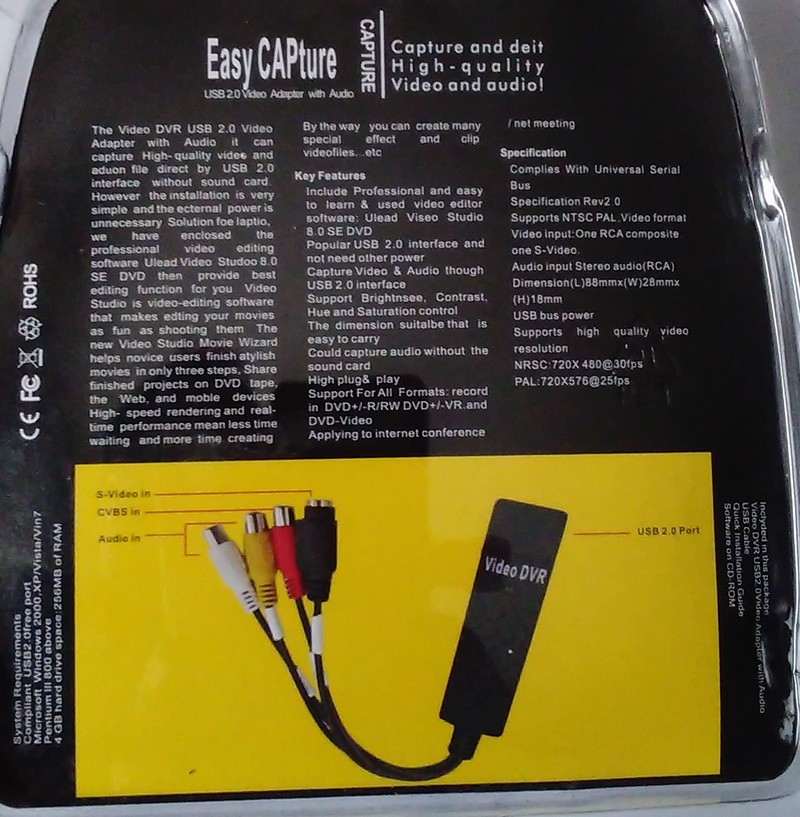
.

.

.
2 – Installation de la clé EasyCapture « SM-USB 007 ».
2- 1 Installation des drivers (pilotes).
Important !
Ne pas brancher la clé EasyCapture avant l’installation des drivers.
Insérer le CD-ROM dans le lecteur ou déplacer vous dans l’emplacement où vous avez copié l’ensemble des fichiers et répertoires.
Un petit conseil : lisez la documentation en français sur la procédure d’installation dans le répertoire : ???:\Manual\PX-8048 Videograbber – FRENCH.pdf
Les ??? correspondent à la lettre de votre lecteur de CD-ROM, ou le répertoire où vous avez copier les fichiers.
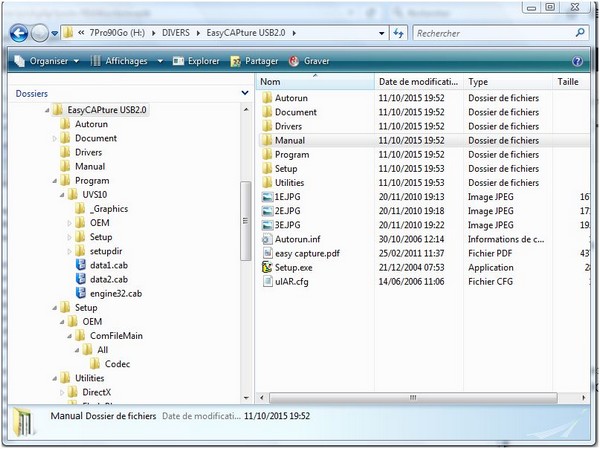
Maintenant, par le CD-ROM si la lecture est automatique, vous aurez un message vous indiquant, si vous voulez lancer la lecture automatique du CD-ROM. Valider par « Oui ».
Sinon, vous devez vous déplacer dans le répertoire sur votre PC ou sur le lecteur de CD-ROM pour lancer le programme dans le répertoire /Autorun/HAutoRun.exe.
Démarrage de l’installation des pilotes.
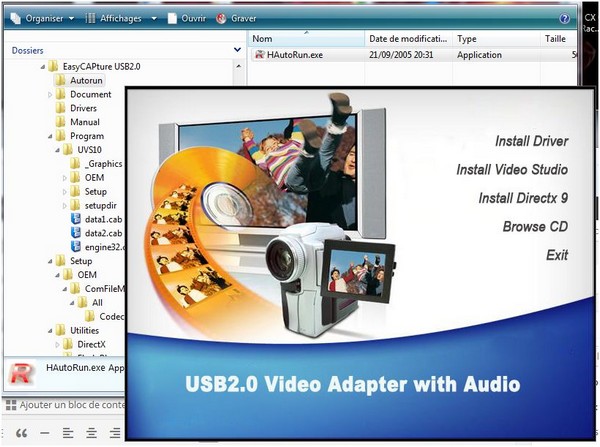
Lorsque l’image ci-dessus s’affiche, cliquer sur « Install Driver » et suivre la procédure jusqu’à son terme.
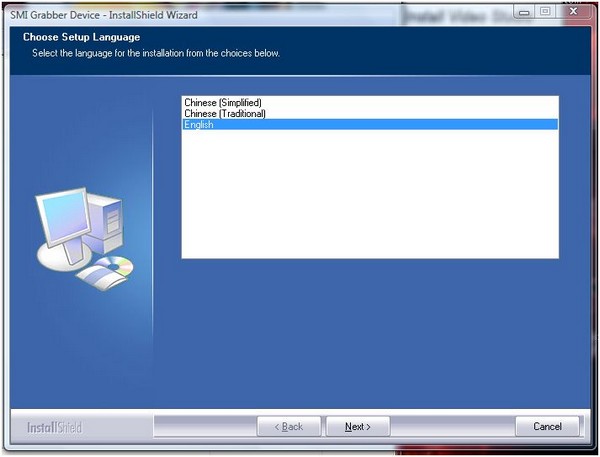
.
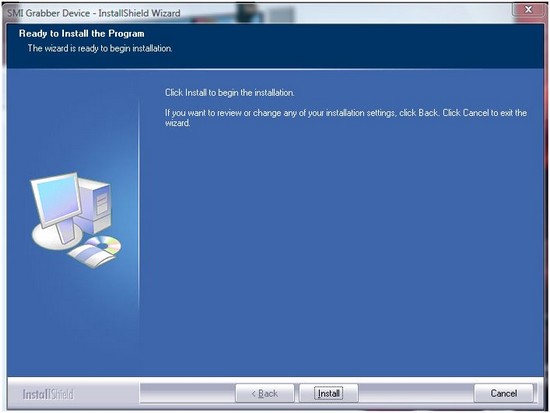
.
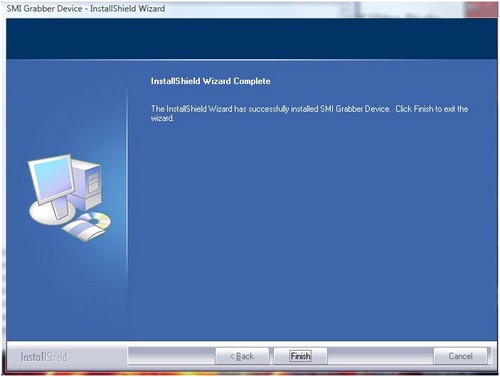
.
.
2- 2 Installation du logiciel de capture vidéo.
Nous allons maintenant terminer par l’installation du logiciel, en cliquant sur « Install Video Studio », comme cela nous n’aurons plus rien à installer, mais seulement finaliser la détection de notre EasyCapture USB 2.0 au redémarrage du PC.
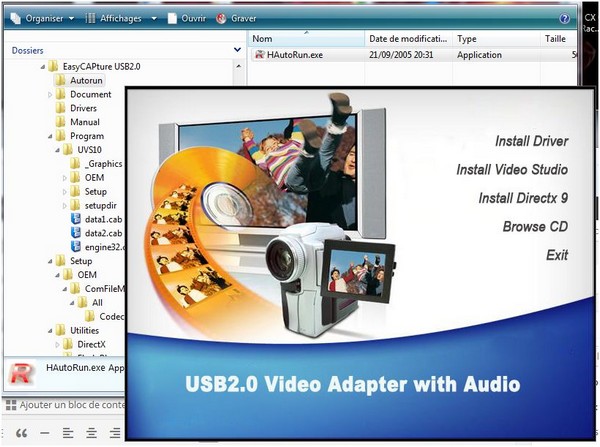
Cliquer sur « Install Video Stoudio ».
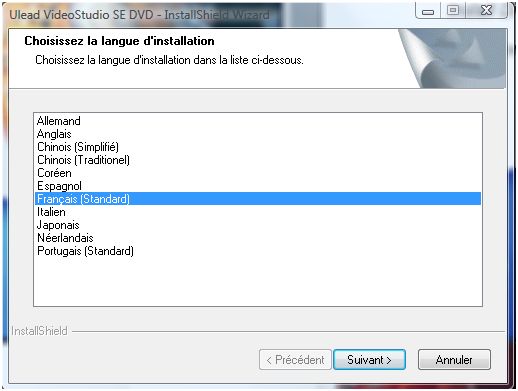
.

Suivez la procédure et entrer votre clé de produit qui est indiquée sur le CD-ROM, pour valider la licence du logiciel.
J’ai eu un problème lors de la saisie de ma clé, il m’a fallu plusieurs tentatives pour arriver, enfin, à rentrer le dernier code !
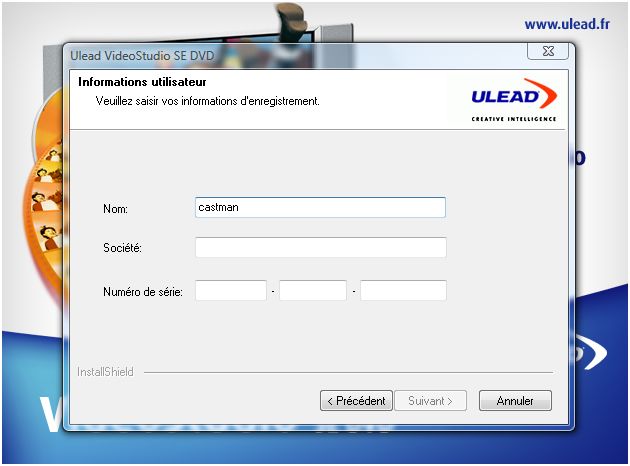
.
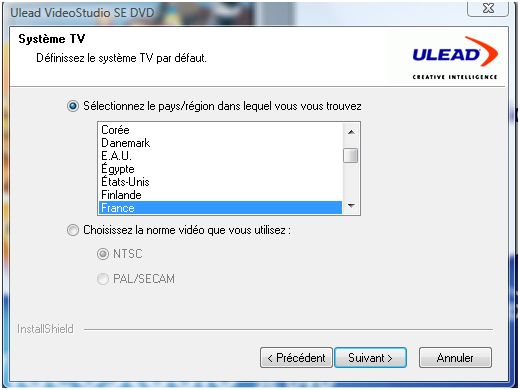
.
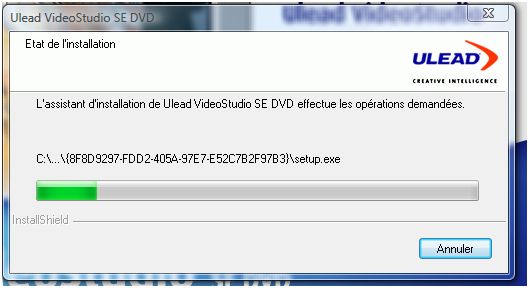
.
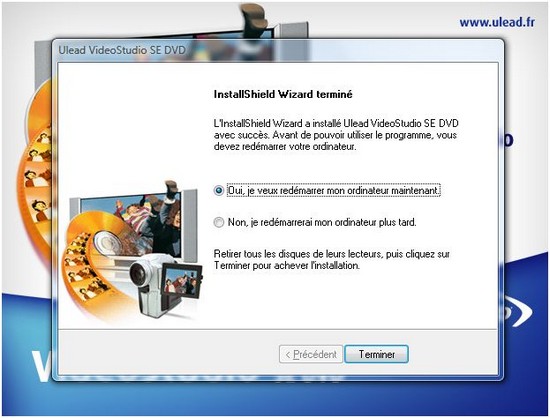
.
Il ne reste plus qu’à redémarrer le PC.
À la racine du CD-ROM, vous pouvez aussi, lancer directement l’installation du logiciel Ulead VidéoStudio SE, en cliquant sur « capture.exe ».
C’est fini pour les installations, mais il nous reste une dernière chose à faire, la validation des pilotes par Windows, après un redémarrage de votre PC.
2- 3 Finalisation de l’installation des pilotes par Windows.
Le PC a redémarré.
Vous devez maintenant et seulement maintenant, brancher la clé EasyCAPture USB 2.0 sur votre PC. Veuillez noter le port USB que vous utilisez, car il serait préférable de l’insérer sur le même port USB à chaque fois, sinon vous aurez des problèmes par la suite !
Laisser Windows détecter et finaliser l’installation des pilotes.
Dans votre gestionnaire de périphérique, vous aurez « SMI Grabber Device » pour vous indiquer que le pilote a été correctement installé.
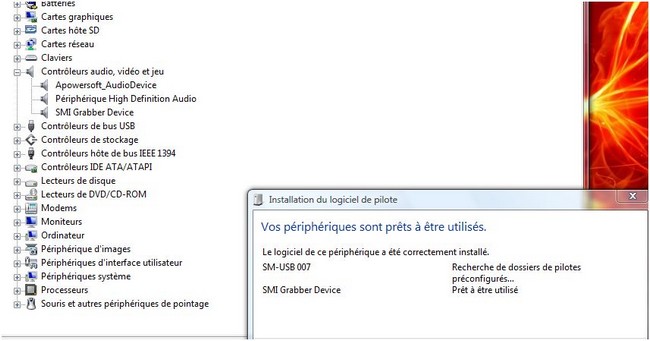
C’est fini.
2- 4 Impossible d’installer via le lecteur CD-ROM !
La solution, vous devez copier l’ensemble des fichiers et répertoires sur une clé USB ou dans un emplacement sur votre disque dur (Ex répertoire « EasyCapture » via un autre PC avec lequel la lecture du CD-ROM fonctionne correctement.
Ensuite vous pouvez suivre la procédure 2-1 Installation des drivers (pilotes).
3 – Test avec un vieux magnétoscope/caméscope.
3- 1 Depuis un vieux caméscope avec « Unlead VideoStudio SE ».
Le branchement depuis un vieux caméscope ne pose pas de souci particulier.
Je lance le logiciel de montage et de capture vidéo.
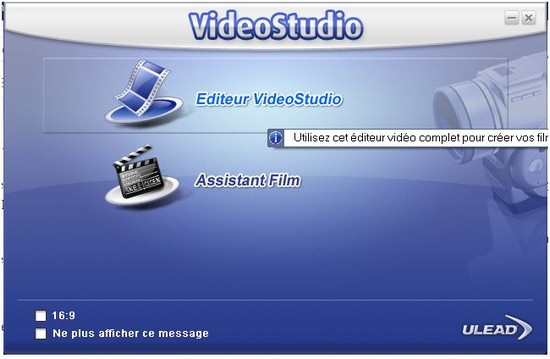
Démarrer votre caméscope et le raccorder à la clé EasyCAPture. En démarrant le logiciel Ulead VideoStudio SE DVD, je clique en haut sur « Capturer », ensuite dans la fenêtre de droite, je clique sur « Capturer la vidéo », je sélectionne la source vidéo qui est « SMI Grabber Device », normalement si cela fonctionne l’image qui s’affiche sur votre caméscope s’affiche aussi dans le logiciel Ulead VideoStudio.
C’est cool ! Mais l’image n’est pas terrible !
3- 2 Depuis un vieux caméscope avec « captureflux_52fr ».
Le caméscope est le Sony CCD-TRV27E PAL avec des cassettes PAL-SECAM 8mm enregistrement en PAL format vidéo 4/3.

J’utilise, pour améliorer la résolution de sortie, un autre logiciel gratuit, pour la capture vidéo « captureflux_52fr » téléchargeable ici : http://paul.glagla.free.fr/captureflux.htm et merci à son auteur pour son travail sur ce logiciel de capture, mais ici encore le résultat n’est pas exceptionnel à cause de la clé EasyCAPture ! Mais mieux qu’avec Unlead ….
Dans CaptureFlux, la clé EasyCAPTure est déjà branchée, le logiciel détecte celle-ci sous le nom « SMI Grabber Device – Video », pour le son vous devez choisir « SMI Grabber Device -Audio » mais surtout pas un autre pilote audio qui plante le logiciel.
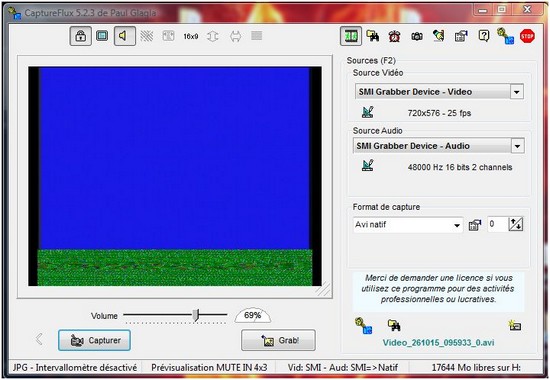
Si la clé ne s’affiche pas, vous devez aller dans le menu, comme sous l’image ci-dessous et cocher votre clé « SMI Grabber Device – Video ».
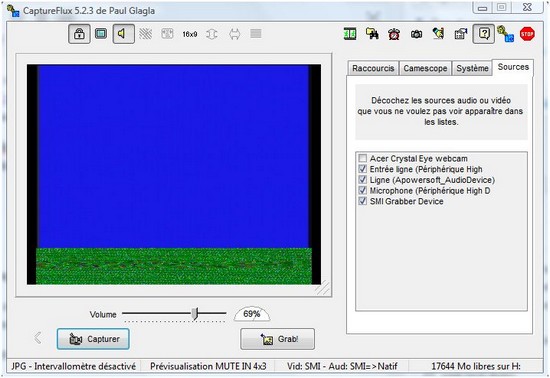
Avant de commencer, il nous reste à supprimer cette ligne verte en bas de l’écran de capture, c’est simple !
Vous devez cliquer comme sur l’image ci-dessous et choisir le format Vidéo via le menu « Filtre de Capture Vidéo… » et ensuite choisir votre format « PAL » « NTSC » « SECAM »…, dans mon cas c’est PAL en version « PAL-B ».J’ai essayé toutes les formats disponibles, pour vérifier la qualité de rendu de ma vidéo.
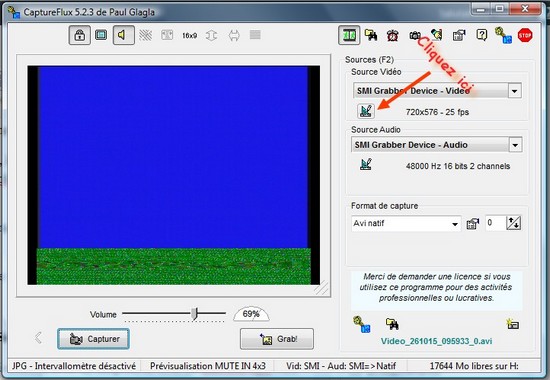
.
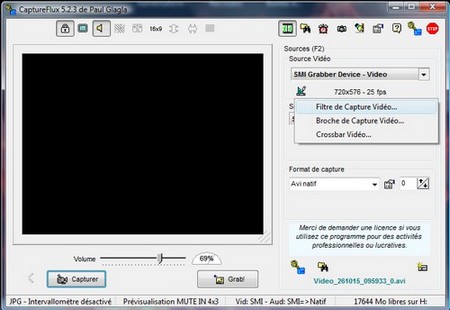
.
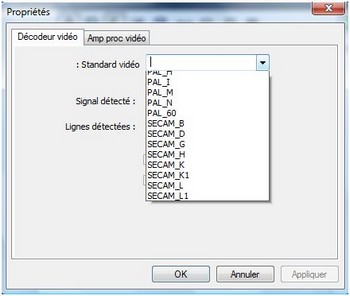
.
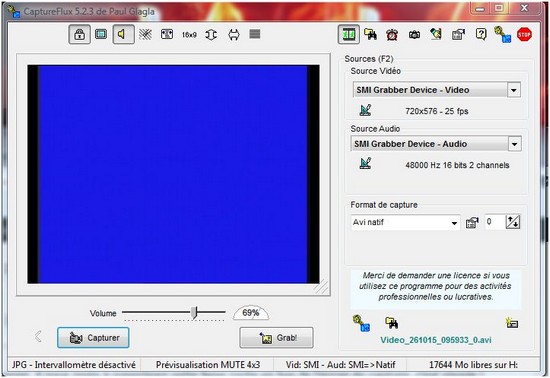
Le trait vert a disparu !
Enfin, je vais pouvoir lancer la conversion, en lançant la vidéo sur mon caméscope et démarrer la capture en cliquant sur « Capturer », en bas à gauche du logiciel CaptureFlux.
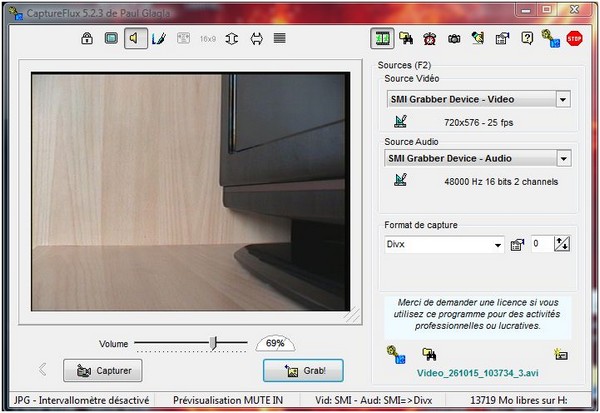
J’ai fait le choix, de valider le format Xvid-MP4 sous conteneur AVI pour une vidéo compressée… Mon image est en 4/3 et non en 16/9, alors que mon caméscope me le permettait, je n’avais jamais utilisé le format. C’est dommage !
Le résultat avec une image …

C’est presque correct ! J’ai les couleurs qui disparaissent légèrement en haut de la capture, mais moins, si je le compare à la capture de Ulead VideoStudio SE. (Les tests ont été fait, sous Windows Vista et 7)
3- 3 Depuis un magnétoscope VHS.
Maintenant, je vais passer au test avec un magnétoscope Samsung SV-613F…

Brancher votre vieux magnétoscope comme sur les images ci-dessous, avec un adaptateur et la clé EasyCAPture vers le PC sur un port USB, le même que vous avez utilisé pour le configurer et l’installer.

.

.

Je récupère de vieux films depuis des minis cassettes VHS EC et l’adaptateur pour le lire sur un magnétoscope, car le caméscope a rendu l’âme !
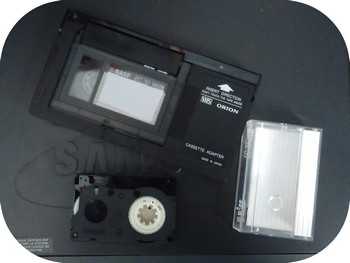
Maintenant que tout est prêt, je vais pouvoir commencer.
Je clique sur l’icône « Ulead VideoStudio SE DVD » sur mon bureau Windows.
Je sélectionne « Editeur VideoStudio ».
Maintenant, à vous de jouer !
Pour vous aider à utiliser le logiciel, n’hésitez pas à lire la documentation en français présente sur le CD ici : …\Document\Manual\French
Mince ! Zut ! je n’ai pas le bon adaptateur sur le magnétoscope. Je vais employer les grands moyens avec un petit répartiteur péritel.

Rien à faire, c’est toujours le même résultat, l’image et toujours en noir et blanc !
….
Dernière tentative avant que je jette l’éponge, en appuyant sur le bouton « SYSTÈME » présent sur la façade du magnétoscope. (Cela permet de sélectionner le format PAL/SECAM/NTSC…)
Mais, c’est toujours le même problème !
3- 4 Lecteur/Graveur DIGITEK DVDRWPTD01.
Troisième solution salvatrice avec un lecteur enregistreur de DVD avec des entrées et des sorties AUDIO/VIDEO.

Mon appareil est le DIGITEK DVRWPTD01, je vais récupérer mes cassettes EC30 VHS C enregistrées sur un caméscope qui a rendu l’âme et qui le faisait au format SECAM.
Je branche mon lecteur, sur mon téléviseur pour suivre l’avancement de ma copie. Je branche mon magnétoscope, sur le DIGITECK, au départ j’avais fait le test avec la sortie S-Vidéo, mais le résultat était médiocre, je suis de retour avec l’utilisation d’une simple prise péritel, mais blindé, pour éviter les interférences.
Le résultat n’est pas mal sachant que les cassettes EC30 fonctionnent mal depuis un moment déjà avec des images tremblantes, mais heureusement pour moi, pas tout le temps !
J’enregistre cela sur un DVD RW pour le récupérer au format numérique (je passe donc du format analogique au format numérique), ce qui facilitera mon travail de montage par la suite, même avec le logiciel pourri fourni avec la clé USB EasyCAPture.
3-5 Récupération du son. (audio)
Pour récupérer le son via le logiciel « Ulead VideoStudio SE DVD » vous devez cliquer dans la fenêtre « Capture » en bas à droite, cliquer sur « Options », ensuite sur « Source d’entrée » et enfin sélectionner « Entrée ligne …. » et cocher la case « Utiliser PCI Audio, valider. Ce n’est pas fini, si le son n’est toujours pas actif, toujours dans « Options », « Propriétés de capture », choisir dans le « Type de propriété », « Crossbar vidéo », cliquer sur « Propriétés… » et valider et encore valider. Le son fonctionne, c’est cool !
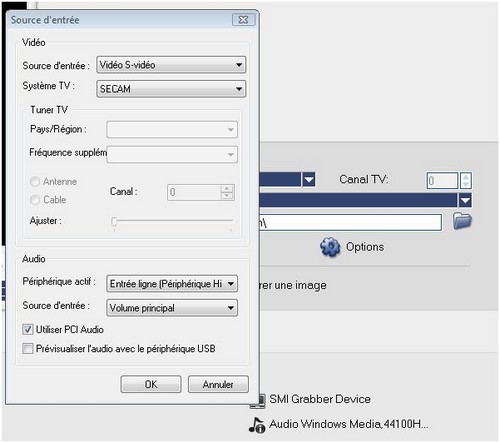
.
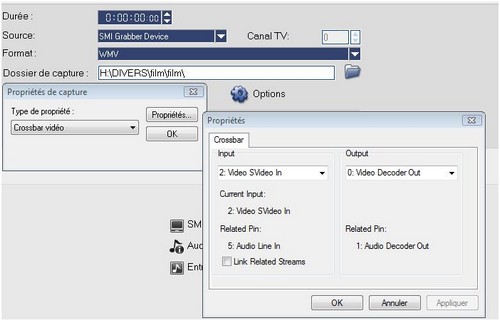
4 – Conclusion, sur l’utilisation d’EasyCAPTure USB 2.0.
Franchement, c’est une mer.. cette clé USB d’acquisition vidéo !
Je déconseille fortement le produit et je vous conseille de vous tourner vers un produit de conversion d’une meilleure qualité. Le seul avantage que j’ai eu en utilisant la clé USB EasyCAPTure et son logiciel, mais seulement dans la partie montage vidéo et surtout pas dans la partie acquisition, qui est sa fonction première !
J’ai été sauvé par mon lecteur/graveur DIGITEK DVDRWPTD01 !

C’est un outil bien pratique, pour récupérer toutes sources vidéo, peut importe le format ça fonctionne en branchant le matériel qui possède la vidéo et ensuite en deux étapes vous gravez un DVD avec vos vidéos dans un format (HQ/SP/LP/EP/SLP) selon la qualité désirée et enfin sur un PC vous récupérez vos fichiers en faisant le montage avec un logiciel de montage et vous enregistrez en format MP4/AVI(Xvid).etc…
J’espère que ce tutoriel vous aidera à trouver une solution viable, concernant les importations et conversions de vos anciennes vidéos !


